有些用户因为电脑ip地址的问题无法正常联网,但是不知道win11怎么修改ip地址。其实我们只需要打开网络设置下的网络属性就可以修改ip地址了。
方法一:通过设置改
1、按“win+X”键或者点击任务栏“开始-设置”页面。
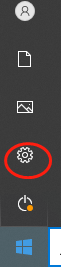
2、按“win+I”键,然后点击“网络&Internet”选项。
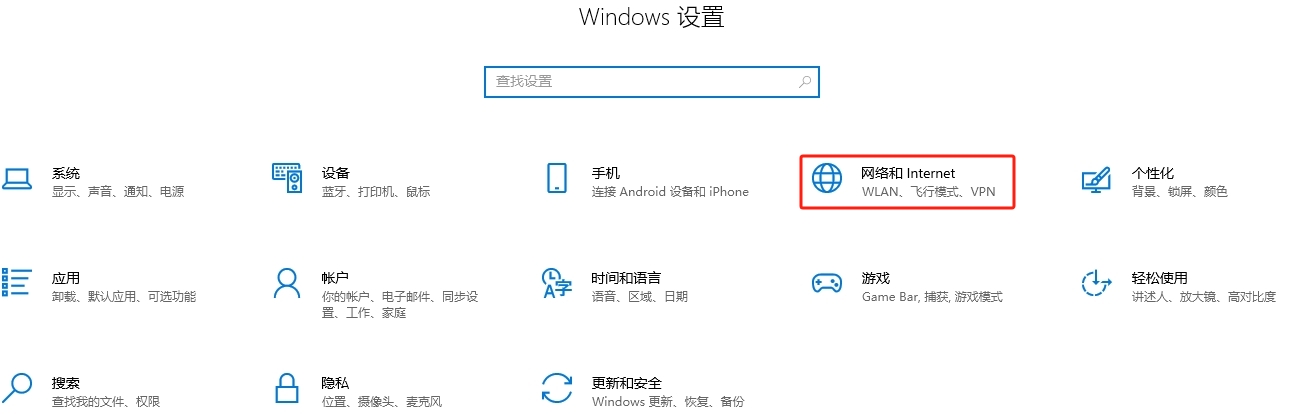
3、点击右侧的“属性”,然后点击“IP分配”的“编辑”按钮。
4、在弹出来的页面中,点击选择“手动”,然后滑动“IPv4”开启它。
5、将IP地址、子网掩码、网关以及首选DNS等信息填写上去,点击“保存”。

方法二:通过网卡属性改
1、按下“win”键或者点击“开始”图标,点击打开“设置”按钮。
2、然后点击左侧的“网络和Internet”,再点击右侧的“高级网络设置”选项。
3、然后再在“相关设置”下,点击“更多网络适配器”的选项。
4、在“网络连接”的页面中,点击已设置的固定IP地址的网络名称,右键选择“属性”。
5、再勾选“Internet协议版本4”选项,点击下面的“属性”按钮。
6、点击选择“使用下面的IP地址”,输入固定的IP地址,最后点击“确定”按钮。
以上是win11怎么修改ip地址的详细内容。更多信息请关注PHP中文网其他相关文章!




